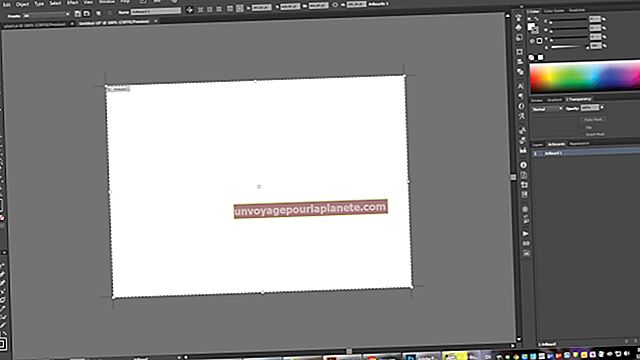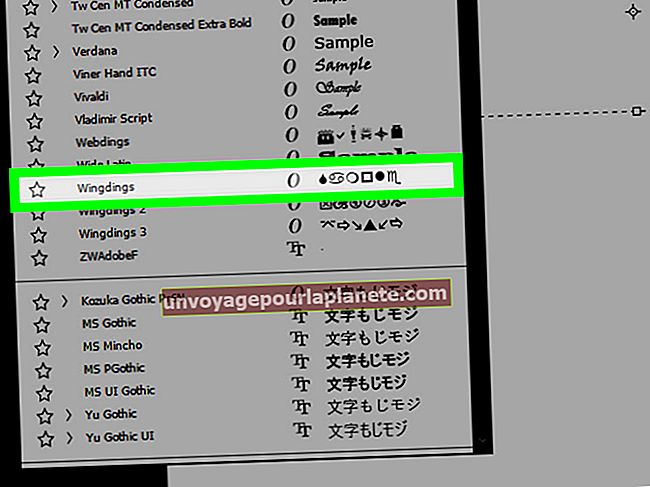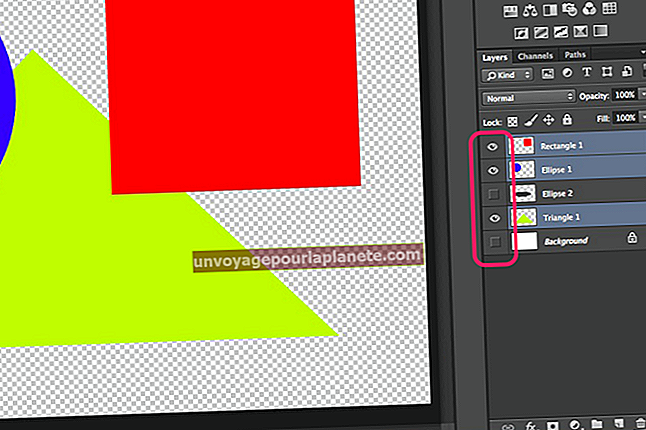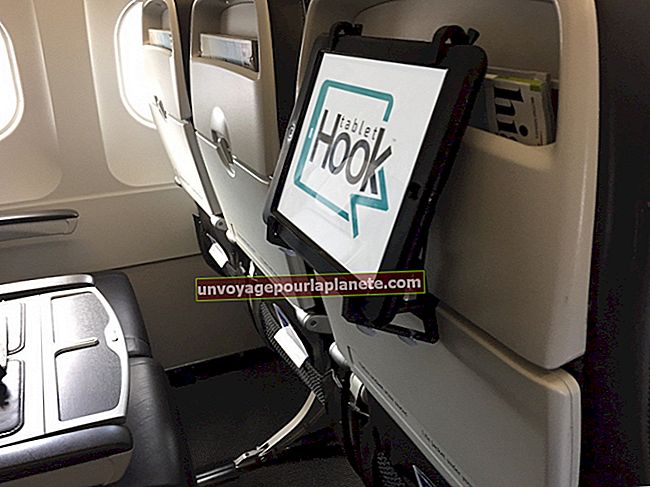Làm thế nào để thay đổi hướng của một trang tính thành khổ ngang trong Microsoft Excel
Bằng cách thay đổi hướng của trang tính sang chế độ Ngang, bạn đang làm cho trang rộng hơn chiều cao, do đó có thể xem nhiều cột hơn trên một trang. Hướng này ảnh hưởng đến các đường viền trên màn hình của trang, cũng như hướng in, khi bạn cần tạo một bản in ra giấy. Nếu bạn bật chế độ Chân dung mặc định của Excel khi tạo bảng tính, bạn cũng có tùy chọn thay đổi hướng khi in bảng tính.
Sử dụng bố cục trang
1
Bấm vào tab trang tính đã đặt tên ở cuối Excel để chọn nó. Để đồng thời thay đổi hướng của nhiều trang tính, hãy giữ phím "Ctrl" và nhấp vào các tab trang tính thích hợp. Nếu bạn chỉ có một trang tính trong sổ làm việc, nó đã được chọn.
2
Nhấp vào tab "Bố cục Trang" để truy cập các tùy chọn liên quan đến định dạng và sắp xếp trang tính.
3
Nhấp vào "Định hướng" từ nhóm Thiết lập Trang và chọn "Ngang". Chọn "Chân dung" nếu bạn cần chuyển về hướng Chân dung.
Sử dụng Cài đặt In
1
Nhấp vào "Tệp" và sau đó "In" để mở hộp thoại In để chọn các tùy chọn in. Nếu bạn chỉ muốn in các trang tính đã chọn, hãy chọn "In Trang tính Hoạt động" từ menu thả xuống đầu tiên trong phần Cài đặt.
2
Nhấp vào nút "Định hướng dọc" trong phần Cài đặt và chọn "Định hướng ngang". Việc chọn tùy chọn này sẽ thay đổi hướng của trang tính để in và trong sổ làm việc Excel.
3
Điều chỉnh bất kỳ cài đặt áp dụng nào khác, chẳng hạn như chọn máy in ưa thích của bạn hoặc chia tỷ lệ trang tính. Nhấp vào "In" khi bạn đã sẵn sàng in.